Eksiksiz Bir Kılavuz: Fabrika Ayarlarına Sıfırlama Samsung Galaxy S5
Galaxy S5’i fabrika ayarlarına sıfırlamak istiyorsanız, doğru yere geldiniz. Bir Android cihazını sıfırlamanın farklı yolları vardır ve Samsung S5 böyle bir istisna değildir. Bu son derece kapsamlı gönderide, verilerinizi kaybetmeden Samsung S5’i nasıl donanımdan sıfırlayacağınızı öğreteceğiz. Ek olarak, telefonunuz donmuşsa endişelenmeyin. Telefonunuz donsa veya kilitli kalsanız bile Samsung S5 cihazını sıfırlamanın birçok başka yolu vardır. Hadi başlayalım ve adım adım bu seçenekleri ortaya çıkaralım.
Daha Fazla Bilgi Edinin: Galaxy S5’e erişiminiz yoksa öğrenmek için buraya tıklayın Samsung Galaxy S5’in kilidi nasıl açılır kolayca.
Bölüm 1: Veri kaybetmeden Samsung S5’i fabrika ayarlarına sıfırlayın
Cihazınız aktif ve duyarlıysa, fabrika ayarlarına sıfırlama işlemini verilerinizi kaybetmeden kolayca gerçekleştirebilirsiniz. Bildiğiniz gibi fabrika ayarlarına sıfırlama, bir cihazdaki tüm kullanıcı verilerini siler. Bu nedenle, verilerinizi kaybetmemek için her zaman önceden yedek almalısınız.
İndirerek başlayın DrFoneTool – Telefon Yedekleme (Android) ve verilerinizin tam bir yedeğini almak için kullanın. Binlerce telefonla uyumludur ve verilerinizi yedeklemek için güvenli ve güvenilir bir yol sağlar.

DrFoneTool – Telefon Yedekleme (Android)
Android Verilerini Esnek Bir Şekilde Yedekleyin ve Geri Yükleyin
- Tek tıklamayla Android verilerini seçerek bilgisayara yedekleyin.
- Herhangi bir Android cihazda yedeklemeyi önizleyin ve geri yükleyin.
- 8000+ Android cihazı destekler.
- Yedekleme, dışa aktarma veya geri yükleme sırasında veri kaybı olmaz.
Sadece uygulamayı başlatın ve telefonunuzu sisteme bağlayın. DrFoneTool araç setinin karşılama ekranından “Telefon Yedekleme” seçeneğini seçin.

Yedeklemek istediğiniz veri türünü seçin ve işlemi başlatmak için “Yedekle” düğmesine tıklayın. Uygulama verilerinizin tam bir yedeğini alacağı için bir süre bekleyin.

Yedeklemeniz başarıyla alınır alınmaz aşağıdaki mesajı alacaksınız.

Artık cihazınızdaki “Ayarlar” menüsünü ziyaret ederek Galaxy S5’i fabrika ayarlarına kolayca sıfırlayabilirsiniz. Bu, cihazınızı fabrika ayarlarına sıfırlamanın en kolay yoludur ve telefonunuzun arada kurcalanmamasını sağlar. Verilerinizin tam bir yedeğini aldıktan sonra Samsung S5’i sıfırlamak için aşağıdaki adımları izleyin.
1. Başlamak için cihazınızın kilidini açın ve “Ayarlar” menüsünü ziyaret edin.
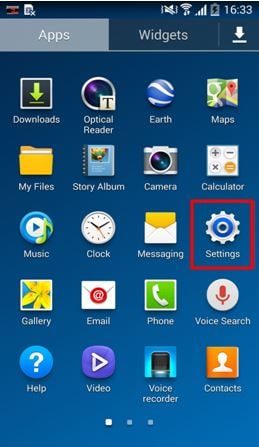
2. Şimdi Genel sekmesine gidin ve “Yedekle ve sıfırla” seçeneğine dokunun.
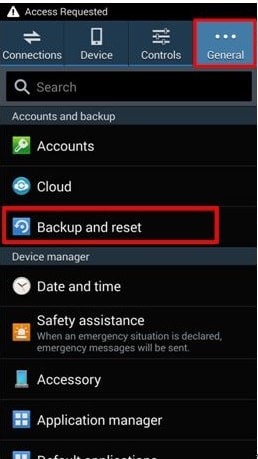
3. Bu, yedekleme ve sıfırlama ile ilgili farklı seçeneklerin sağlanacağı yeni bir sekme açacaktır. Devam etmek için “Fabrika verilerine sıfırlama” seçeneğine dokunmanız yeterlidir.
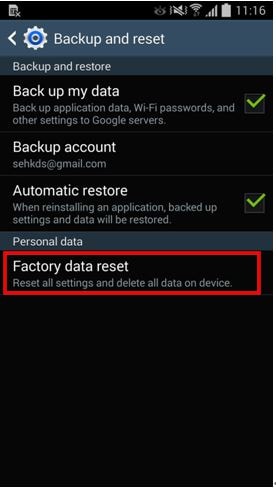
4. Cihazınız, Samsung S5’i donanımdan sıfırlama işleminin tüm sonuçlarını size bildirecektir. Cihazınızın bağlı hesaplarınızla senkronizasyonunu kaldıracak ve tüm kullanıcı verilerini cihazdan silecektir. Devam etmek için “Cihazı sıfırla” düğmesine dokunmanız yeterlidir.
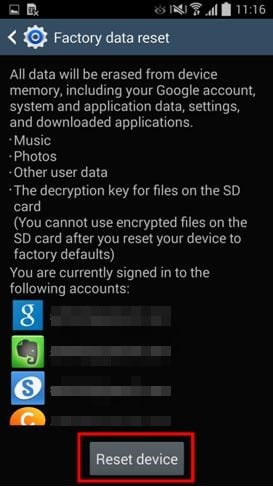
5. Cihazınız başka bir istem sağlayacaktır. Son olarak, cihazınızı fabrika ayarlarına sıfırlamak için “Tümünü sil” düğmesine dokunun.
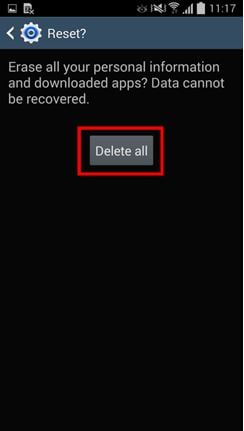
Bu kadar! Artık verilerinizi kaybetmeden Galaxy S5’i fabrika ayarlarına sıfırlayabilirsiniz.
Bölüm 2: Dondurulduğunda Samsung S5’i fabrika ayarlarına sıfırlama
Kullanıcıların telefonlarını fabrika ayarlarına sıfırlamak istedikleri ancak cihazlarına gerçekten erişemedikleri zamanlar vardır. Telefonunuz donmuşsa ve yanıt vermiyorsa, Samsung S5’i sıfırlamak için kurtarma moduna kolayca girebilirsiniz. Yine de, önceden verilerinizin yedeğini almadıysanız, bu süreçte verilerinizi kaybedersiniz. Yine de aşağıdaki şekilde kurtarma moduna girerek Samsung S5 hard reset işlemini gerçekleştirin.
1. Telefonunuz donmuşsa, kapatmak için güç düğmesine uzun basın. Titreşene ve kapanana kadar birkaç saniye bekleyin. Şimdi, Ana Sayfa, Güç ve Sesi açma düğmesine aynı anda basarak telefonunuzu kurtarma moduna alın.
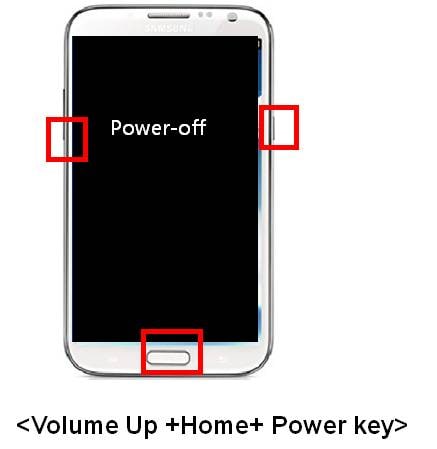
2. Ekranda Samsung logosunu göreceğiniz için bir süre bekleyin. Şimdi, telefonunuz kurtarma moduna gireceği için düğmeleri bırakın. Ses açma ve azaltma butonlarını kullanarak ekranda gezinebilir ve ana sayfa veya güç butonu ile seçim yapabilirsiniz. Fabrika ayarlarına sıfırlama işlemini gerçekleştirmek için “verileri sil/fabrika ayarlarına sıfırla” seçeneğini seçin. Tüm kullanıcı verilerini silme izniyle ilgili başka bir mesaj alırsanız, bunu kabul etmeniz yeterlidir.
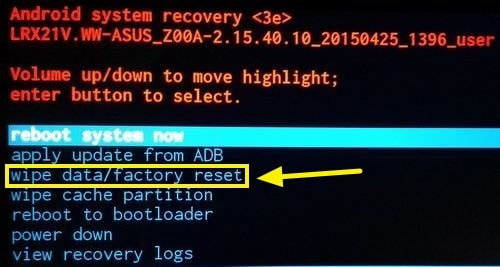
3. Bu, fabrika ayarlarına sıfırlama işlemini başlatacaktır. Birkaç dakika içinde Samsung S5’in donanımdan sıfırlama işlemi tamamlanmış olacaktı. Şimdi, cihazınızı yeniden başlatmak için “sistemi şimdi yeniden başlat” seçeneğini seçin.
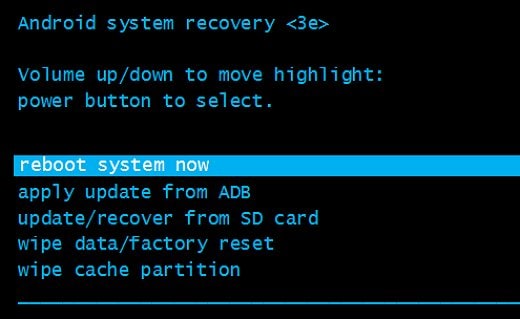
Bölüm 3: Kilitlendiğinde Samsung S5’i fabrika ayarlarına sıfırlama
Kullanıcıların yalnızca cihazlarından kilitlendiği zamanlar vardır. Telefonunuz donmamışsa, ancak yine de erişemiyorsanız, bu yaklaşımı takip edebilirsiniz. Android Cihaz Yöneticisi’nin yardımını alarak telefonunuzun verilerini uzaktan kolayca silebilirsiniz. Cihazınıza erişiminiz yoksa Galaxy S5’i fabrika ayarlarına sıfırlamak için bu adımları izleyin.
1. Samsung S5 cihazınıza bağlı Google kimlik bilgilerini kullanın ve Android Cihaz Yöneticisi.
2. Cihaz yöneticisi ile gerçekleştirebileceğiniz farklı işlemlere erişmek için telefonunuzu seçmeniz yeterlidir. Cihazınızı bulabilir, çalabilir, kilitleyebilir veya verilerini silebilirsiniz. Cihazınızı sıfırlamak için “sil” düğmesine tıklamanız yeterlidir.
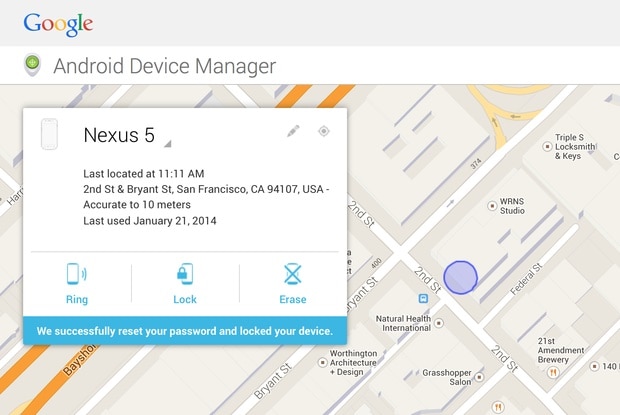
3. Seçiminizi onaylamak için bir açılır mesaj alacaksınız. Samsung S5’i sıfırlamak için “Sil” düğmesine tıklayın. Cihazınız çevrimdışıysa, tekrar çevrimiçi olur olmaz fabrika ayarlarına sıfırlama işlemi gerçekleştirilir.

Bölüm 4: Telefonu satmadan önce tüm kişisel verileri silin
Bu sizi şaşırtabilir, ancak fabrika ayarlarına sıfırlama işlemini gerçekleştirdikten sonra bile cihazınız hala bazı bilgileri tutabilir. Bu nedenle, cihazınızı satmayı planlıyorsanız, verilerinizi tamamen silmek için çaba göstermelisiniz. Bunun için aşağıdakilerden yardım alabilirsiniz. DrFoneTool – Veri Silici (Android) . Hemen hemen her Android cihazla uyumludur ve telefonunuzun verilerini tamamen siler. Android cihazınızı silmek için aşağıdaki adımları uygulayın.
1. Resmi web sitesinden Android Data Eraser’ı indirerek başlayın. Daha sonra sisteminize kurun. Başlattıktan sonra, aşağıdaki karşılama ekranını alacaksınız. Sağlanan tüm seçeneklerden “Veri Silici” özelliğini seçin.

2. Şimdi telefonunuzu bir USB kablosu kullanarak sisteme bağlayın. Telefonunuzda USB Hata Ayıklamayı zaten etkinleştirdiğinizden emin olun. Telefonunuzu bağladığınız anda, USB Hata Ayıklama izni ile ilgili bir açılır mesaj alacaksınız. Devam etmek için kabul etmeniz yeterlidir.

3. Cihazınız uygulama tarafından otomatik olarak tanınır. Tek yapmanız gereken işlemi başlatmak için Başlat düğmesine tıklamak.

4. Bir sonraki pencerede, metin kutusuna “000000” anahtarını girmeniz ve işiniz bittiğinde “Şimdi Sil” düğmesine tıklamanız gerekir. İdeal olarak, bundan önce verilerinizin yedeğini aldığınızdan emin olmalısınız.

5. Bu, Samsung S5 işlemini donanımdan sıfırlama işlemini başlatacaktır. Uygulama, cihazınızdaki kullanıcı verilerinden kurtulacağı için bir süre bekleyin. Bu işlem sırasında cihazınızın bağlantısını kesmeyin veya başka bir telefon yönetimi uygulamasını açmayın.

6. Son olarak, arayüz sizden “Fabrika verilerine sıfırlama” seçeneğine dokunmanızı isteyecektir. Bu, Galaxy S5’i birkaç dakika içinde fabrika ayarlarına sıfırlayacaktır.

7. Verileriniz silinir silinmez aşağıdaki mesajı alacaksınız. Artık cihazınızın bağlantısını güvenle kesebilirsiniz.

Yukarıda belirtilen adımları uyguladıktan sonra Samsung S5’i kolayca sıfırlayabileceğinizden eminiz. Telefonunuzun donmuş olması veya cihazınızda kilitli kalmanız önemli değil, Galaxy S5’i sorunsuz bir şekilde fabrika ayarlarına sıfırlayabilmeniz için her türlü senaryoyu ele aldık.
En son makaleler

